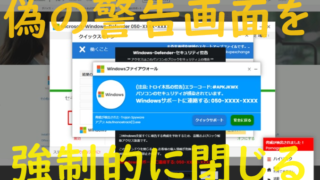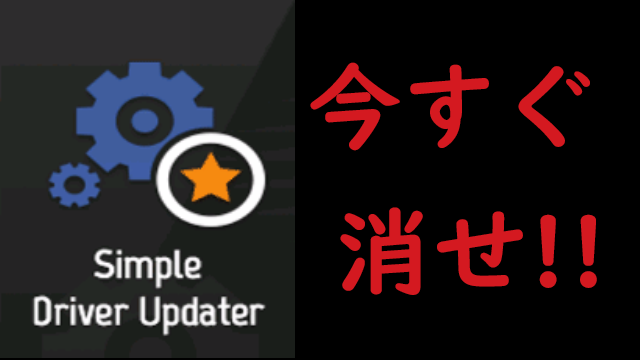【危険!!】Advance Password Managerはすぐに消せ!!「迷惑ソフトに要注意!!」

この記事を見つけて読んでいる方はおそらく「Advance Password Manager」というアプリケーションが怪しいのでは?と思い調べている方がほとんどだと思います。
結論から言うと、、、
これは悪意ある危険なソフトです。
プログラムの中にこのソフトがある場合は即刻削除されることをお勧めします。
~別サイトから引用~
Advanced Password Manager は怪しいプログラムで、インドの不明な企業によって開発されました。推測するに、これはパスワードを管理することによりユーザーをデータ漏えいや ID 窃盗から守るために使われるツールのようです。サイバーセキュリティの話となるとこれらの要因が重要になる一方で、このアプリは信頼すべきものとは言えません。これはスケアウェアに分類されているものだからです 。このようなタイプのアプリは一般に、ユーザーに修復するために完全版を購入する必要があると信じ込ませるために偽の問題をでっちあげます。データ漏えいやプライバシーの侵害が発生するこの時代に、個人情報を安全に保つことが重要です。しかし、Advanced Password Manager は上記のような危険から守ってくれることはなく、代わりに合法的なパスワード管理プログラムを使用すべきでしょう。
目次
ウイルス(マルウェア)とは

コンピューターやその利用者に被害をもたらすことを目的とした、悪意のあるソフトウェアの総称をマルウェアまたはウイルスと呼びます。
攻撃手段はさまざまで、個人情報やパスワード、クレジットカード情報などを盗む目的のものから、システムを破壊し不具合を起こした後、直す為に金銭を要求するものまでさまざまです。
確認から削除までの方法
怪しいアプリケーションがデスクトップにないか確認する
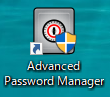
デスクトップのアイコンに身に覚えのないアプリケーションがあれば、名前を検索し調べてみましょう。
危険なソフトの場合、「怪しい」や「迷惑ソフトだ」などの記事が並びます。
パソコンを起動時、変な広告は出ていないか確認
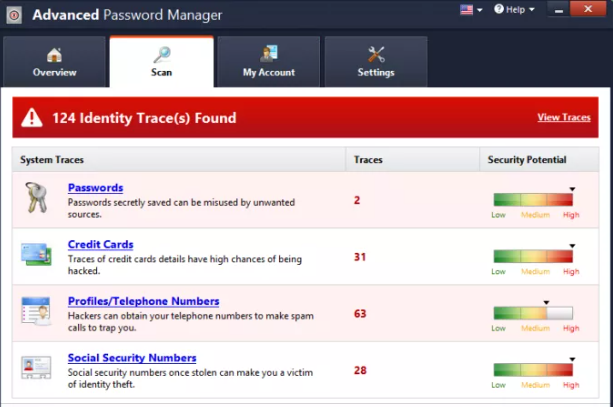
パソコン起動時に毎回怪しい広告が出てこないか確認しましょう。
これらはパソコンの起動速度や動作にかなり悪影響をもたらします。
ただし、悪質ソフトじゃない場合でも右下に広告を表示する場合はありますので、よく分からなければソフトの名前を検索して調べてみましょう。
プログラムと機能のアプリ一覧を確認する
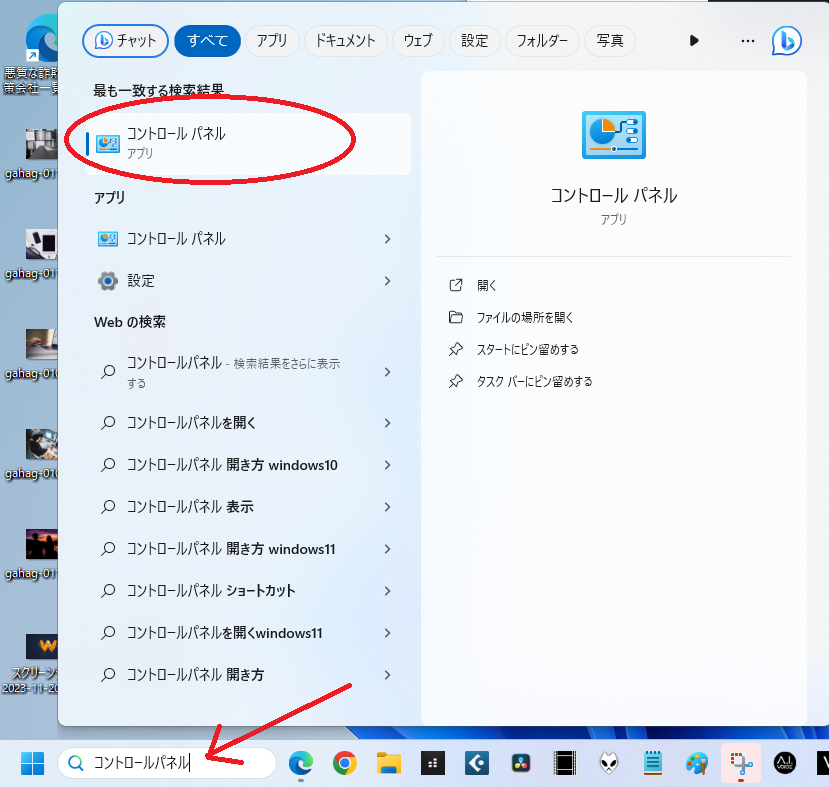
検索ボックスで「コントロールパネル」と検索しコントロールパネルを開きます。
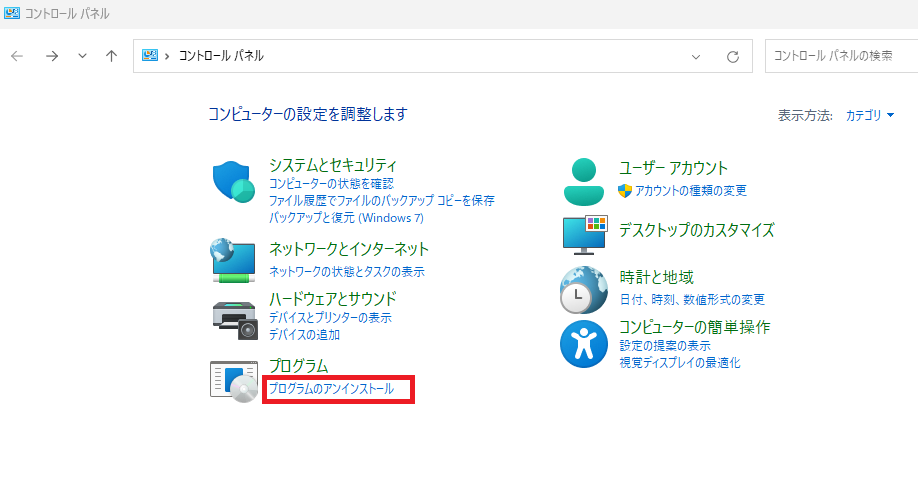
コントロールパネルが開いたら、「プログラムのアンインストール」を選択します。
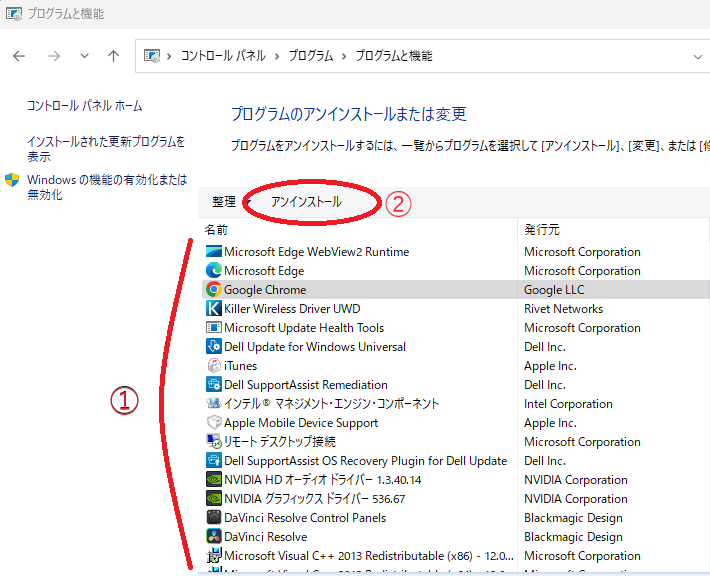
「Advance Password Manager」を選択すると、赤丸あたりに「アンインストール」と表示が出るので、それをクリックして削除しましょう。
通常のアンインストールで削除できない場合
強力な削除ソフトを使用する
通常のアンインストール方法では、悪意あるソフトは削除できなかったり、または削除しきれなかったりします。
その場合は、IObit Uninstaller などの強力なアンインストールソフトを使えば、大概のウイルスは削除できますし、通常のアンインストールよりも根こそぎ削除できます。
ちなみに「IObit」という会社は、大手家電量販店でも取り扱いのある有名なPCソフト会社なので安心です。
無料版でも機能は充分で、ウイルス以外の通常のソフトをアンインストールする際にも使えます。

パソコンを初期化する
正直この方法が一番おすすめです。
こういう類の悪質なソフトは入ってしまった時点で、アプリケーションを消したとしてもPCのシステムに何かしらの破損箇所が残りますので、Windowsのシステムごと修復した方が確実に直せます。
ただし、写真や動画やドキュメントなどのデータも全て削除される為、初期化する前に
必ずバックアップをとっておいて下さい。
PC初心者がウイルスに感染しないようにする為の方法
この類の迷惑ソフトは、よく分からない警告が出た時によく読まずに「インストール」や「OK」をクリックしてしまった時に入ってしまうものです。
いかがわしいサイトだけでなく、一見怪しくなさそうな健全な記事を載せているサイトやフリーソフトをダウンロードしたりしようとした時に、そのような警告画面が表示される場合があります。
よく分からない警告が表示されたらタスクマネージャーを使って強制的に画面を閉じる。
これを徹底してもらえれば、今のWindows11ならよっぽどウイルスに感染することはないと思われます。